Как избавиться от поддельного предупреждения Apple Security Alert на вашем Mac
Прежде чем удалить аферу Apple Security Alert
Некоторые вредоносные программы, такие как всплывающие окна Apple Security Alert, могут оставаться на вашем Mac незамеченными и вызывать лишь незначительное раздражение. Но на самом деле он может оставить лазейку для доступа к вашему Mac другим вредоносным программам.
Вот почему самая опасная вредоносная программа — это та, о которой вы не знаете. К счастью, вы можете скачать CleanMyMac X бесплатно. Это помогает сканировать ваш Mac и быстро удалять все подозрительное. Лучшая часть? Apple нотариально заверила CleanMyMac X, и он часто обновляется, чтобы обеспечить безопасность вашего Mac даже при появлении новых угроз.
По мере того, как компьютеры Apple становились все более популярными, киберпреступники стали тратить больше времени и усилий на разработку новых способов заработка на пользователях Apple. Одним из таких способов являются законно выглядящие, но пугающие всплывающие окна в браузере, такие как афера Apple Security Alert. В этой статье мы объясним, что это такое, каковы его признаки и, что более важно, как избавиться от мошенничества с Apple Security Alert и других вредоносных программ.
Что такое оповещение безопасности Apple?
Apple Security Alert — это поддельное всплывающее окно, которое отправляется потенциально нежелательным приложением, установленным на вашем Mac. Это вводящее в заблуждение всплывающее окно сообщает вам, что ваш компьютер был скомпрометирован или взломан. Затем он дает вам номер телефона, чтобы позвонить, чтобы решить эту проблему. Проблема в том, что когда вы звоните по этому номеру, вы связаны с плохим актером, который будет брать с вас деньги, чтобы «избавиться от вируса». Но пока они удаляют вирус, технический специалист будет делать вид, что обнаружил другие проблемы, и брать с вас больше денег.
Apple Security Alert — это вирус?
Быстрый ответ – нет. Поддельные предупреждения Apple Security, которые вы видите на своем Mac, технически не являются вирусом. Но это считается вредоносным ПО. Вот почему, даже если на вашем Mac установлено антивирусное приложение, эти предупреждения все равно останутся незамеченными.
Признаки мошеннического вируса Apple Security Alert
Первым очевидным признаком того, что ваш Mac заражен мошенническим вирусом Apple Security Alert, является всплывающее окно с сообщением о том, что ваш Mac был скомпрометирован или взломан. Тем не менее, есть некоторые другие признаки, которые могут указывать на это, как это происходит с любым другим вредоносным ПО:
- Видеть нежелательные всплывающие окна, когда вы их не ожидаете
- Производительность Mac падает или ваш компьютер внезапно зависает
- Веб-браузер перенаправляет на ненадежные веб-сайты
- Получение поддельных электронных писем от киберпреступников, выдающих себя за Apple
Как удалить аферу Apple Security Alert вручную
Инструкции по избавлению от предупреждений безопасности Apple будут полностью зависеть от того, какие браузеры вы установили на свой Mac. Даже если вы получаете эти всплывающие окна только в одном конкретном браузере, все же полезно выполнить эти шаги для любого установленного браузера. Причина в том, что существует большая вероятность того, что вредоносное ПО установило себя во всех браузерах, которые у вас есть. Не только тот, который вы в основном используете.
Сафари
Будучи браузером, который поставляется с macOS по умолчанию, вы захотите проверить наличие каких-либо гнусных расширений Safari. Просто выполните следующие действия:
- Откройте Сафари.
- Щелкните Сафари > Настройки.
- Откройте вкладку «Расширения».
- Выберите все, что выглядит подозрительно на боковой панели.
- Затем нажмите Удалить
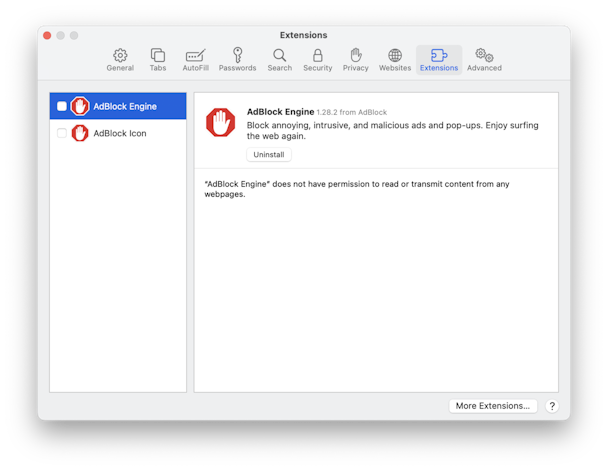
Гугл Хром
Шаги для Chrome будут самыми простыми из всех браузеров. Вот все, что вам нужно сделать:
- Откройте Google Chrome.
- Перейдите в Дополнительные инструменты > Расширения.
- Если вы видите что-то странное, нажмите «Удалить».
- Затем снова нажмите «Удалить» для подтверждения.

Fire Fox
Если у вас установлен Firefox, выполните следующие действия:
- Откройте Фаерфокс.
- Щелкните значок меню (три горизонтальные линии) > Настройки > Дополнения и темы.
- Найдите подозрительные расширения.
- Затем нажмите … > Удалить.

После того, как вы закончите удаление расширений из любого из этих браузеров, всегда полезно закрыть их и снова открыть. Просто чтобы убедиться, что все вредоносные расширения были удалены.
Автоматически удаляйте другие вредоносные программы с вашего Mac
Возможно, вы избавились от предупреждений безопасности Apple на своем компьютере, но теперь вас беспокоит другое вредоносное ПО, которое может скрываться на вашем жестком диске. Вот где CleanMyMac X может дать вам душевное спокойствие.
Да, это приложение предназначено для оптимизации скорости и производительности вашего Mac. Но он также может сканировать на наличие вредоносных программ и других потенциально нежелательных приложений. После бесплатной загрузки CleanMyMac X просто следуйте этим инструкциям:
- В Finder перейдите в папку «Приложения».
- Откройте CleanMyMac X.
- Затем нажмите Удаление вредоносных программ > Сканировать.
- Когда сканирование завершится, щелкните любое найденное вредоносное приложение и нажмите «Удалить».

Это серьезно все, что нужно. На самом деле так легко найти и удалить любое вредоносное ПО, скрывающееся на вашем компьютере.
Удалите другие ненужные файлы
Пока вы находитесь в настроении почистить свой Mac, вы также можете использовать CleanMyMac X, чтобы избавиться от любых ненужных файлов, которые могут у вас быть. Такие вещи, как файлы системного кеша, старые файлы поддержки для приложений или другие временные файлы. Это все, что вам нужно сделать:
- Откройте CleanMyMac X.
- Щелкните Системный мусор > Сканировать.
- Затем, после завершения сканирования, вы можете нажать «Просмотреть подробности» или «Очистить».

Когда вы впервые видите предупреждение Apple Security Alert, это может немного насторожить. Вы не уверены, можете ли вы ему доверять, но вы также хотите убедиться, что позаботитесь о нем, если действительно возникнет проблема. Но плюс в том, что теперь вы знаете, что делать, если это произойдет на вашем Mac. И, надеюсь, после прочтения этой статьи вы почувствуете себя немного более способным позаботиться об этом.
Часто задаваемые вопросы Как всплывающее окно Apple Security Alert попало на мой компьютер?
Возможно, вы нажали на вводящую в заблуждение рекламу, или потенциально нежелательное приложение, отправляющее это поддельное всплывающее окно, проникло на ваш Mac с пакетом программного обеспечения. Последнее часто встречается, если вы устанавливаете приложения с ненадежных сайтов вместо App Store или официального сайта разработчика или загружаете файлы через торренты.
Как сообщить об угрозе интернет-безопасности в Apple?
У Apple есть процедура сообщения об угрозах безопасности в Интернете — вам просто нужно отправить подробную информацию об инциденте, включая все снимки экрана, на адрес (email protected).
Как узнать, является ли предупреждение Apple о безопасности законным?
Самое важное, что нужно помнить, это то, что оповещения Apple или уведомления об угрозах никогда не требуют от вас немедленных действий. В частности, они не просят вас открывать файлы, переходить по ссылкам, предоставлять личную информацию или набирать какие-либо телефонные номера. Кроме того, если вы получили предупреждение, вы можете закрыть его и войти в appleid.apple.com. Любое подлинное уведомление об угрозе будет там.




